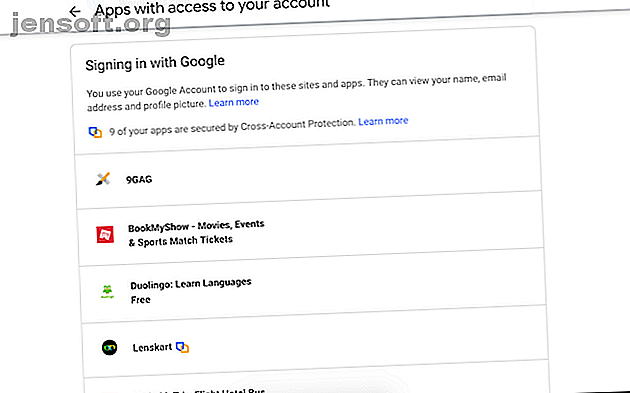
6 sätt att hitta alla konton som är kopplade till din e-postadress eller telefonnummer
Annons
Från uppringningsdagarna fram till nu har de flesta av oss registrerat oss för ett otaligt antal onlinekonton. Men vi loggar knappt in till till och med hälften av dem idag. Nu kan e-postadressen eller ett telefonnummer som du lämnade för registrering missbrukas. Det är dags att fråga sig själv - “Hur hittar jag alla konton som är länkade till min e-postadress?”
Det är bäst att gå igenom alla dina konton för att uppdatera dina referenser eller inaktivera dem. Här är ett antal sätt du kan använda för att hitta alla konton som är länkade till din e-postadress eller telefonnummer.
1. Hitta konton kopplade till e-post

Om du ofta loggar in på appar och webbplatser via e-postplattformens snabbautorisationsknapp, är chansen stor att du inte behöver gräva för djupt åtminstone för att granska dina senaste konton.
För de profiler du har genererat genom att använda alternativ som "Registrera dig med Google" kan du helt enkelt gå över till dina e-posts säkerhetsinställningar. Där kan du gå igenom listan över anslutna appar för att redigera eller återkalla deras åtkomst.
Om du vill besöka det här avsnittet på Google går du till instrumentpanelen Mitt konto och klickar på fliken Säkerhet till vänster. Rulla tills du stöter på “Tredjepartsappar med kontotillgång” och tryck på Hantera tredjepartsåtkomst . Du kan sedan knacka på enskilda appar för att koppla bort dem från ditt e-postkonto.
Du bör överväga att stärka din online-säkerhet när du har tagit bort oönskade tredjepartsappar. För det, titta på hur du kan förbättra din online-säkerhet och integritet. Komplett guide för att förbättra din online-säkerhet och försvara din integritet. Komplett guide till förbättring av din online-säkerhet och försvara din integritet. . Om du vill bygga upp ditt försvar och skydda dig själv på nätet, låt oss vägleda dig hur du kan förbättra din säkerhet och skydda din integritet. Läs mer .
2. Hitta sociala inloggningar med Facebook och Twitter

Utvärdera appar och webbplatser som du har loggat in med dina sociala mediekonton. Insatserna är ännu högre när du kopplar tredje parts tjänster till din sociala profil. Beroende på behörigheter riskerar du att överlämna nyckeln till dina vänner lista, personliga uppgifter, cellnummer och andra privata detaljer.
Tack och lov på plattformar som Facebook kan du specifikt bestämma vad du vill dela eller avbryta. Till exempel kan du behålla ett tredjepartskonto men inaktivera dess åtkomst till de sidor du gillar på Facebook.
- På Facebook går du till Inställningar > Appar och webbplatser .
- På Twitter går du till Inställningar > Konto > Appar och sessioner .
3. Sök i din inkorg efter meddelanden om kontoverifiering

De två metoderna ovan tar dig bara hittills. För en noggrann kontroll måste du gå tillbaka till din e-post och jaga bekräftelsemailen i din inkorg. Sök efter vanliga ämnesrader som dessa tjänster skickar dig när du registrerar dig för ett nytt konto.
Du kan också använda Gmails sökoperatörer och sökord för att filtrera specifika ämnesrader.
Du kan till exempel ange " ämne: verifiera " för att hämta alla e-postmeddelanden med ämnesrader som innehåller ordet "verifiera". Detta gör att du kan upptäcka ungefär varje app du har länkat till din e-postadress.
Du kan också automatisera den här uppgiften med ett verktyg som EmailExport. Webbplatsen kan kamma igenom dina e-postmeddelanden med kraftfullare filter och sedan organisera resultaten i ett kalkylblad. Tjänsten är inte gratis men det kan spara mycket tid.
Men här är en anmärkning om försiktighet. Eftersom EmailExport har tillstånd att läsa din inkorg riskerar du dina personuppgifter. EmailExport är gratis för de första hundra meddelandena, men när den kvoten löper ut måste du betala minst $ 5 för 250 e-postmeddelanden.
4. Kontrollera direkt alla konton som är kopplade till din e-post

Deseat är en annan effektiv metod på den här listan om du letar efter sätt att hitta alla konton som är länkade till en e-postadress gratis. Webbappen indexerar din inkorg och siffrar bort alla tredjepartsappar du har registrerat dig med den e-postadressen. Den ger dig sedan en lista så att du enkelt kan bestämma vilken åtgärd du vill vidta.
Deseat lägger också till en begäran om borttagningsknapp . Om du klickar på detta kan du skicka e-post till det associerade företaget med en förskriven begäran om borttagning av data.
Precis som EmailExport kan Deseat också vara ett säkerhetshot för känsliga e-postmeddelanden. Utvecklarna säger uttryckligen att de inte skördar dina e-postmeddelanden och alla sorteringsoperationer utförs lokalt.
De har gett möjlighet att ta bort ditt Deseat-konto. För närvarande är Deseat gratis och stöder majoriteten av e-postplattformar.
5. Hitta alla onlinekonton med ett användarnamn

Om det finns ett användarnamn som du ofta anger för nya konton kan du använda Namechk. Verktyget för domänsökare och användarnamn skannar efter ett användarnamns tillgänglighet över dussintals plattformar. Skriv bara in ditt vanligtvis använda ID längst upp så kommer Namechk att berätta om det har tagits.
Namechk ansluter till en mängd tjänster som Instagram, PayPal, Imgur, Foursquare och Venmo. Namechk är ett gratis verktyg och kostar inte en krona.
6. Kontrollera din webbläsares sparade konton

Varje gång du fyller i ett formulärfält på internet lagrar webbläsaren din inmatning. Det är en tidssparare eftersom du inte behöver skriva in detaljerna manuellt nästa gång. Detta gäller e-postadresser och valfritt, lösenord också.
Så du kan besöka webbläsarens inställningar och gå igenom listan för att ta reda på alla konton du kanske har glömt bort. Observera att din framgång beror på hur länge du har använt webbläsaren. Du kan upprepa den här processen för alla webbläsare som du har installerat tidigare.
- På Google Chrome finns alternativet under Inställningar > Autofyll > Lösenord . Du kan bläddra i posterna, uppdatera dem och ta bort om du inte vill ha dem i din webbläsare eftersom det vanligtvis inte är säkert.
- På Mozilla Firefox måste användare gå in i Inställningar > Sekretess och säkerhet > Logga in och lösenord > Sparade inloggningar .
Sortera dina onlinekonton med en lösenordshanterare
Det är osannolikt att du skulle kunna hitta alla onlinekonton du någonsin har skapat. Men med dessa lösningar kan du hitta de flesta av dem.
När du har gjort det är det bäst att migrera dem till en lösenordshanterare och använda det regelbundet för att enkelt hålla koll på din online-närvaro. Här är de bästa lösenordshanterarna för varje tillfälle De bästa lösenordshanterarna för varje tillfälle De bästa lösenordshanterarna för varje tillfälle Kämpar för att komma ihåg dina allt mer detaljerade lösenord? Det är dags att lita på en av dessa gratis eller betalda lösenordshanterare! Läs mer .
Utforska mer om: Sekretess online, lösenord.

